在使用Mac的过程中,不少用户都发现了,NTFS 格式的 Windows 硬盘在Mac OS X系统下只能读取不能写入,这一问题一直困扰着很多新老Mac 用户,一般的的解决办法就是安装 NTFS 插件来让 OS X 支持 NTFS 格式硬盘的写入操作。那么,Mac怎么读写NTFS硬盘?今天查字典教程网小编就给大家带来不用安装第三方NTFS读写工具即可在Mac上读写NTFS格式硬盘的教程。
温馨提示:此教程需要中高级用户通过输入终端命令行来进行操作,请新用户谨慎操作。
具体操作步骤如下:
1、打开应用程序 - 实用工具 - 终端 运行如下命令。来查看你的硬盘UUID。
diskutil info /Volumes/MACX | grep UUID
特别注意:用你的硬盘的名字替换掉 MACX
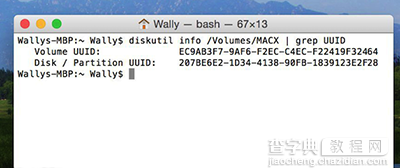
如图,硬盘 UUID 显示出来了 ,并且有一个分区 UUID。我们需要用到的就是硬盘的 UUID 识别号。
2、再运行如下命令:
echo “UUID=EC9AB3F7-9AF6-F2EC-C4EC-F22419F32464 none ntfs rw,auto,nobrowse” | sudo tee -a /etc/fstab
用上一步操作得到的硬盘UUID替换命令行UUID=后面的字符,并且输入账户的密码 (如密码为空,请先创建密码。 输入密码不显示但实际已经输入)
3、随后,当你再重新连接此 USB 设备的时候, 桌面上不再显示这个 USB 分区的白色盒子图标。 你需要按 Command-Shift-G 前往 /Volumes 卷宗目录。/edu/
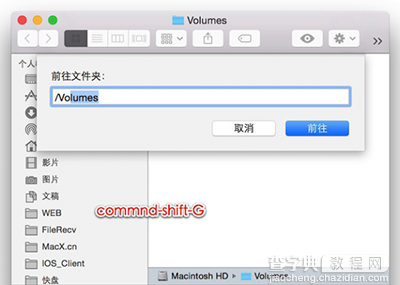
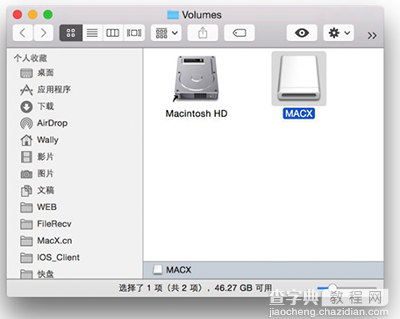
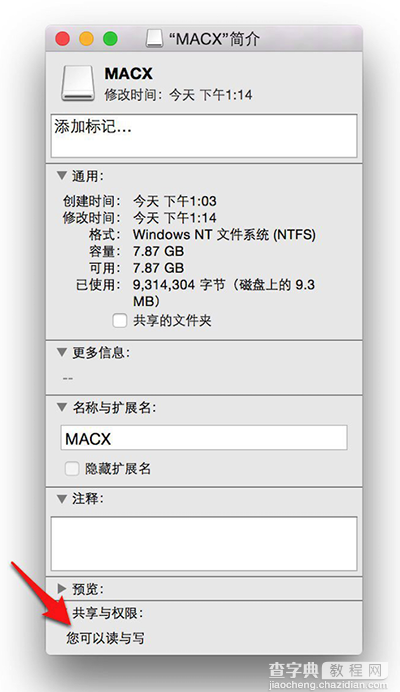
此时你的 NTFS 硬盘就可以读写了。
原因解释,OS X 默认是只识别 NTFS 并且如果显示在桌面上的时候无法激活 rw 即读写功能,所以我们在系统文件 /etc/fstab 中加入了判断,让这个硬盘连接的时候 判断为 NTFS 读写模式,但是不显示在桌面上。
【Mac怎么读写NTFS硬盘】相关文章:
★ 怎么登陆路由器
★ MBR怎么转换为GPT?硬盘MBR格式转换成GPT格式教程
